一个Android程序仅仅只能前台 运行是远远不够的,我们更希望它在后台运行,既可以接收消息,又不耽误我们去使用别的软件,这就要求我们要实现两点:
1,后台运行程序,借助service实现
2,通知栏通知消息,系统的notification
service实现程序后台运行
实现service程序 后台运行,首先要解决几个问题:
如何判断程序是否后台运行?如何在程序后台运行时去开启服务?
后台进程是指程序对用户不可见的状态,在程序中又该如何去判断呢?其实很简单,我也搜了一些代码,但是都达不到我想要的效果,不如自己动脑。我们可以注册一个广播去监听activity的某些生命周期,当程序运行到某个生命周期时(stop或者destroy),可以发送广播,然后执行开启服务方法。
这样的话就很灵活了,如果你想要程序不论在任何时候都可以接收到通知栏消息,那只需要在onCreate方法中开启一个可以发送notification的广播,诸如此类。
我是在activity调用destroy后开启服务,广播接收器代码如下:
/**
* 监听activity的结束
*/
private BroadcastReceiver mFinishReceiver = new BroadcastReceiver() {
@Override
public void onReceive(Context context, Intent intent) {
//开启一个发送notification的service
Intent intentService = new Intent(MainActivity.this,NotifyService.class);
startService(intentService);
//一定要注销广播
unregisterReceiver(mFinishReceiver);
}
};
IntentFilter filter = new IntentFilter("finish");
registerReceiver(mFinishReceiver, filter); @Override
protected void onDestroy() {
super.onDestroy();
//发送广播
sendBroadcast(new Intent("finish"));
}notification通知消息:
接下来的这些代码需要写在服务里
要使用通知栏可以分以下几步:
第一步,获取系统的通知栏管理对象:
private NotificationManager manager; manager = (NotificationManager) getSystemService(NOTIFICATION_SERVICE);
NotificationCompat.Builder mBuilder = new NotificationCompat.Builder(getApplicationContext());
builder对象提供了很多方法,在这里介绍一些常用方法
//设置手机上LED灯的闪烁频率及灯的颜色,
setLights(@ColorInt int argb, int onMs, int offMs)argb:LED灯的颜色
onMs:LED灯亮的时间,以毫秒为单位
offMs:LED灯灭的时间,以毫秒为单位
//定义通知栏所显示的内容
setTicker(CharSequence tickerText) //设置通知到来时的一些选项
mBuilder.setDefaults(Notification.DEFAULT_LIGHTS | Notification.DEFAULT_SOUND);第四步,在builder设置好后就可以发送通知请求 了:
//发送通知请求
manager.notify(1,mBuilder.build());
一个完整的发送通知栏的代码如下,当然下拉时的显示风格也可以自定义
//跳转意图
Intent intent = new Intent(NotifyService.this,MainActivity.class);
PendingIntent pendingIntent = PendingIntent.getActivity(getApplicationContext(),0,intent,0);
NotificationCompat.Builder builder = new NotificationCompat.Builder(getApplicationContext());
//通知栏显示内容
builder.setTicker("notify_activity");
//通知消息下拉是显示的文本内容
builder.setContentText("content");
//通知栏消息下拉时显示的标题
builder.setContentTitle("title");
//接收到通知时,按手机的默认设置进行处理,声音,震动,灯
builder.setDefaults(Notification.DEFAULT_ALL);
//通知栏显示图标
builder.setSmallIcon(R.drawable.notification_template_icon_bg);
builder.setContentIntent(pendingIntent);
notification = builder.build();
//点击跳转后消失
notification.flags |= Notification.FLAG_AUTO_CANCEL;
manager.notify(1,notification);








 本文详细介绍了如何让Android程序在后台运行并接收通知栏消息,包括使用Service实现后台运行、监听Activity生命周期变化、开启服务,以及如何在服务中创建并发送通知栏消息的具体步骤。
本文详细介绍了如何让Android程序在后台运行并接收通知栏消息,包括使用Service实现后台运行、监听Activity生命周期变化、开启服务,以及如何在服务中创建并发送通知栏消息的具体步骤。
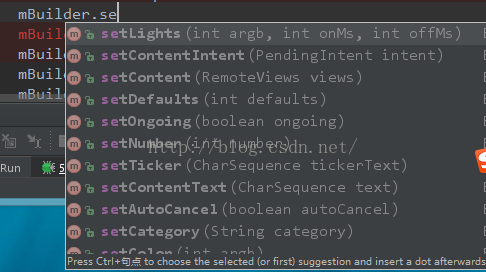
















 4921
4921

 被折叠的 条评论
为什么被折叠?
被折叠的 条评论
为什么被折叠?








